
本文共 845 字,大约阅读时间需要 2 分钟。
推荐视频课程:
已投币三连,b站果然是个学习的网站。
本来是想在linux环境下运行QT,于是先学了几个月linux嵌入式驱动开发,后来发现太底层了,与应用的联系没有那么大,还是直接搞Qt吧。Qt支持多种语言开发,QT的开源项目中,使用C++语言的工程代码最为丰富,于是先把C++过一遍。
(PS:以前学一段时间c#和winform编程,可不能跨平台只能windows系统。作孽啊!!!可还好算初步了解了面向对象概念)
(如果不是长期兴趣,c++建议不要学,所有语言中最难的没有之一。做毕设或者玩玩,赶紧转去c#、python、java)
一、下载IDE - Visual Studio 2019 Community
地表最强IDE - Visual Studio 2019下载链接:
个人使用,Community社区版是完全免费的,需要登陆自己的微软账号,功能基本一致。

下载好后运行。
二、组件安装
学习C++,只需安装 “C++桌面开发” 组件。
另外建议,将 “单个工具” - “Help Viewer”帮助文档 一并安装上。


之后设置 安装位置,不建议安装在 C盘。
最后点击 “下载时安装”,等待安装完成。
三、VS2019使用
安装好后,双击visual studio 2019图标启动。
登陆个人微软账号,获得使用授权。
创建一个 C工程。由于C++对于C也是有一定兼容性的,写个简单的C看效果。








四、语言、主题配置
如需切换语言,“工具” - “选项” - “环境” - “区域设置”
如需更换主题颜色,“工具” - “选项” - “环境” - “常规” - “颜色主题”
建议学习时候用蓝色主题,显示清晰不会遮挡内容。工作时使用深色主题,长时间观看对眼睛刺激小。
五、调试、运行
切换代码调试的运行操作系统位数,勾选这个。x86 - 32位操作系统;x64 - 64位操作系统。
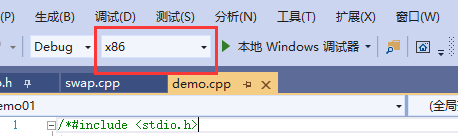
如果代码量小,不需要查看内存变量、单步调试等功能。Ctrl + F5 会比 F5 快很多。
发表评论
最新留言
关于作者
